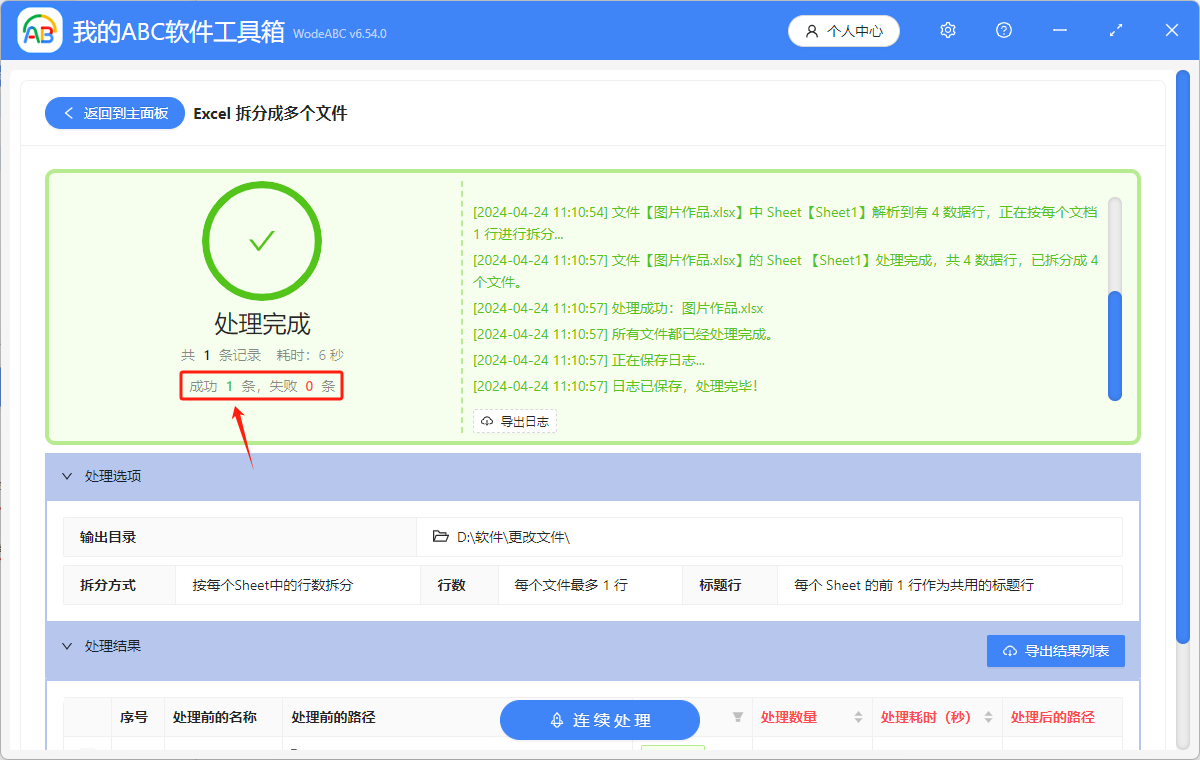一個 Excel 文件中可以記錄很多的內容和數據,如果我們想要對不同類別或者不同時間段的數據進行單獨分析時,直接在 Excel 文件中進行處理,容易把文件中的內容混在一起,而且也會讓我們的分析顯得很混亂。 這時,我們可以將 Excel 文件中的內容數據按照我們的需求拆分成多個文件,可以針對性的對各類數據進行分析。 今天教大家一個簡單的方法,可以快速的將 Excel 文件中不同種類的數據拆分出來。 如果有多個 Excel 文件需要進行拆分,這個方法也可以批量的進行拆分,相同的步驟只需要操作一次。
使用場景
需要將 Excel 文件中不同種類或不同時間段的數據拆分出來進行單獨分析時,或者需要將 Excel 文件中的大量數據按照類別或來源分別存儲在不同的文件中,方便管理和查找時,可以將 Excel 文件快速拆分成多個文件。 有多個 Excel 文件需要進行拆分時,這個方法也可以解決。
效果預覽
處理前:

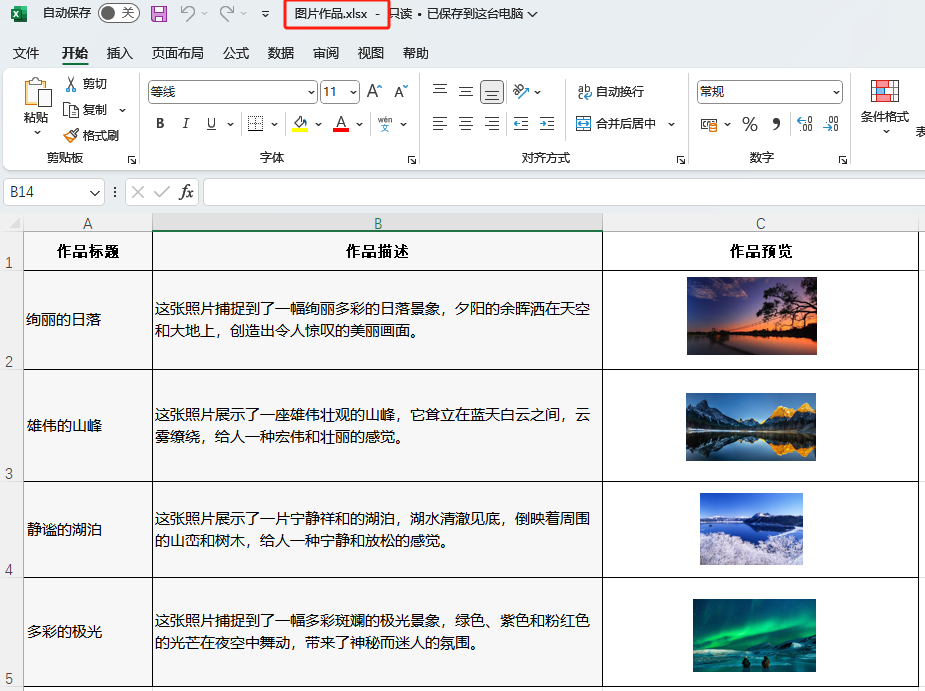
處理後:
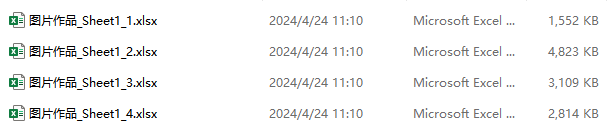
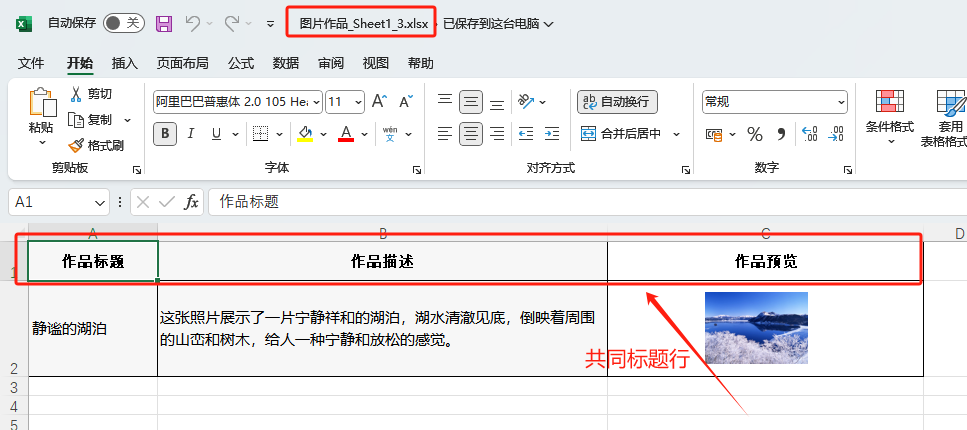
操作步驟
1.打開下面的這個軟件,點擊「合併拆分」,選擇「Excel 拆分成多個文件」。
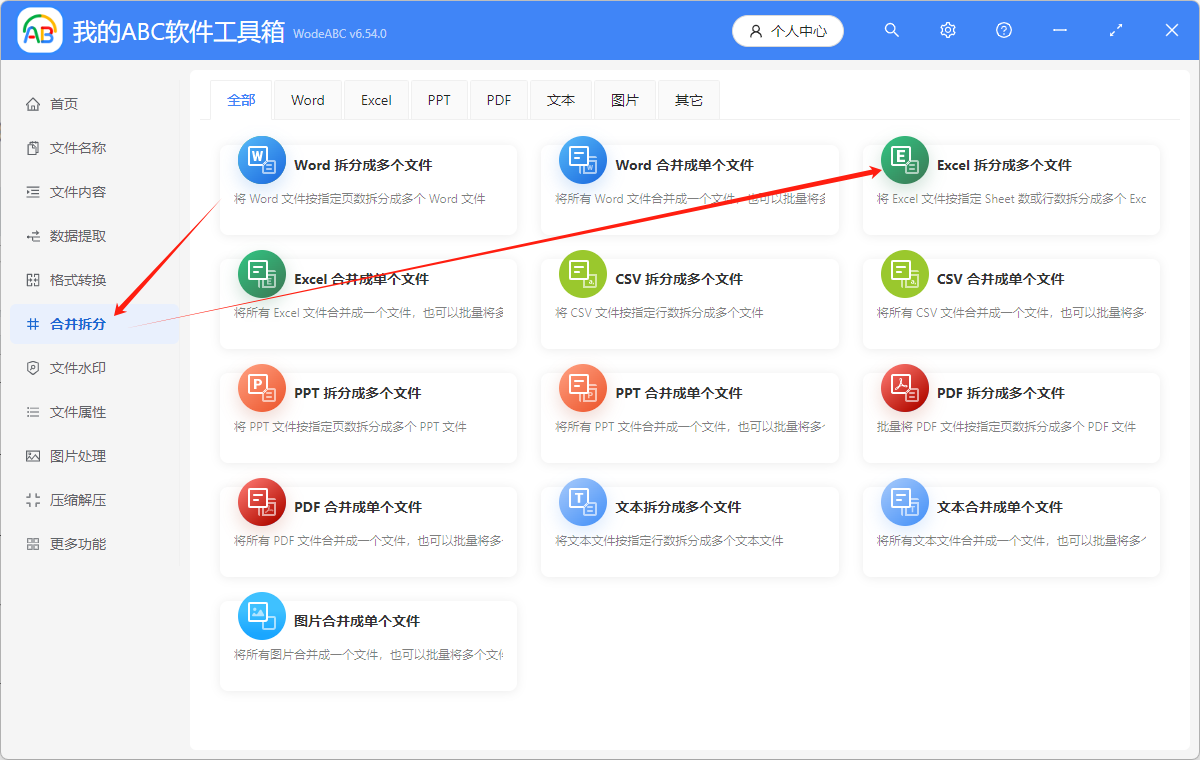
2.點擊「添加文件」,或者「從文件夾中導入文件」,或者直接將想要處理的 xlsx 文件拖到軟件中來。 這三種方法都可以添加自己想要批量處理的 Excel 文件,根據自己的習慣進行選擇。
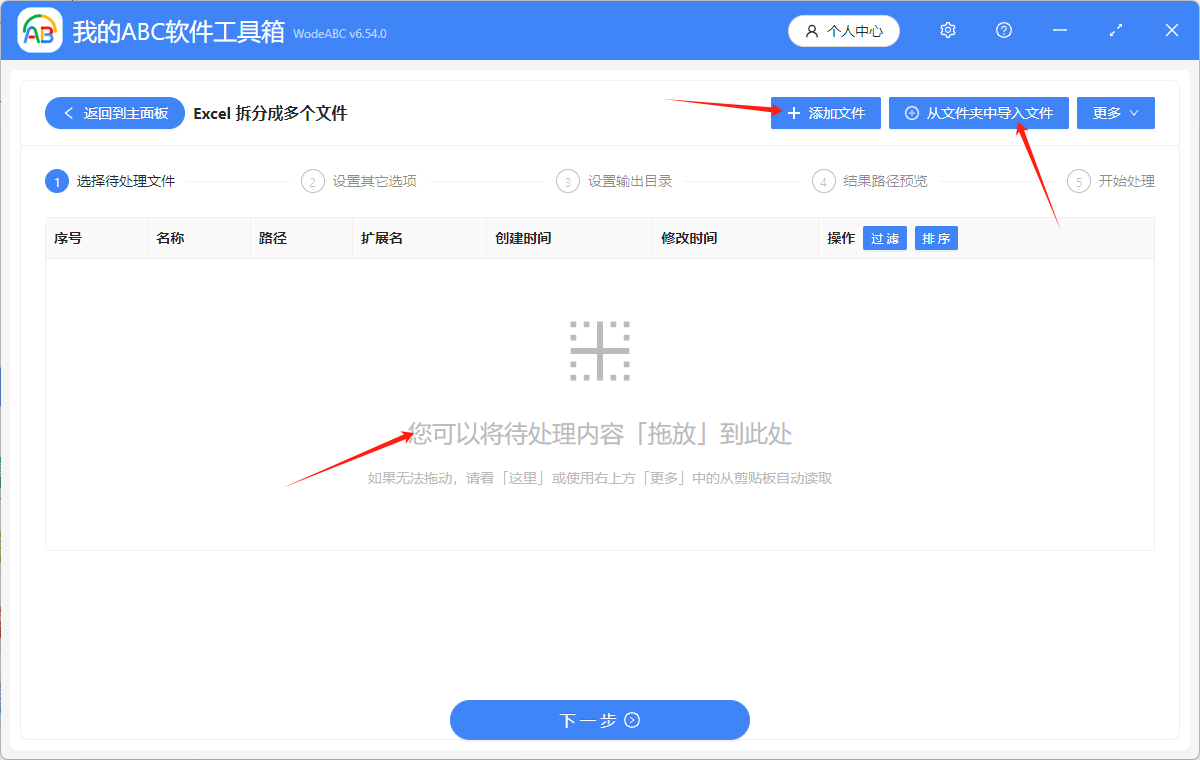
Excel 文件添加成功後,會在下方箭頭指的位置顯示出來,可以檢查一下想要進行拆分的 xlsx 文件是否全部添加成功了。
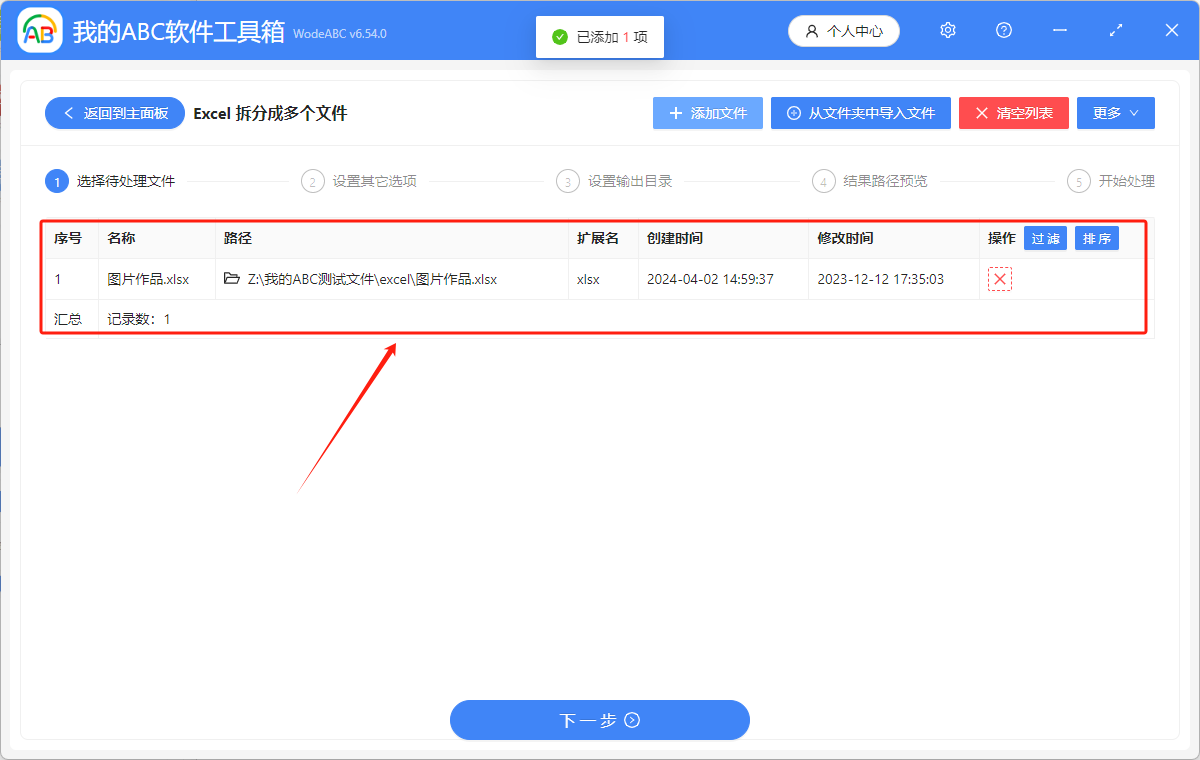
3.選擇拆分方式「按每個Sheet中的行數拆分」。 拆分後每個文件最多有幾行根據自己需要進行選擇,我這裡是需要將四個場景分別拆分出來,所以每個文件最多只有1行。 根據拆分後的文件中想要的共同標題,填寫將每個 Sheet 工作表中的幾行作為標題行。
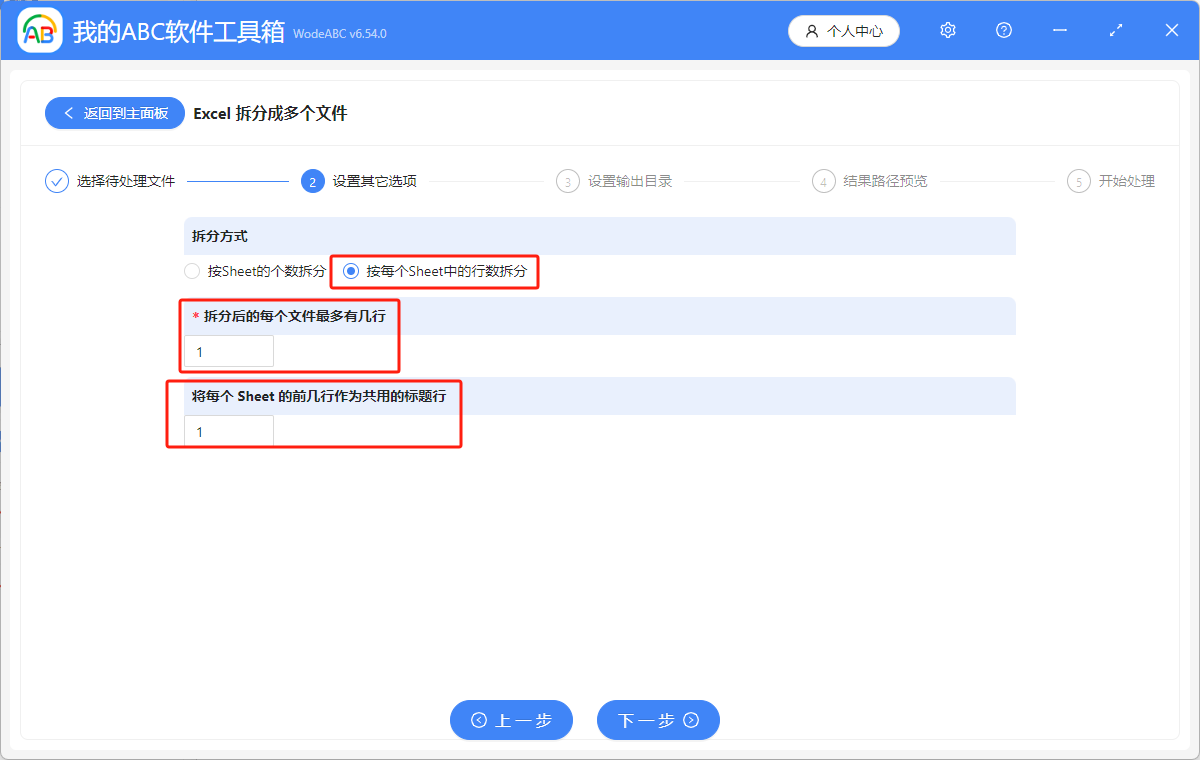
4.點擊「瀏覽」,選擇拆分後的 xlsx 文件的保存位置。 點擊「下一步」,再次確認處理後的文件的保存位置。
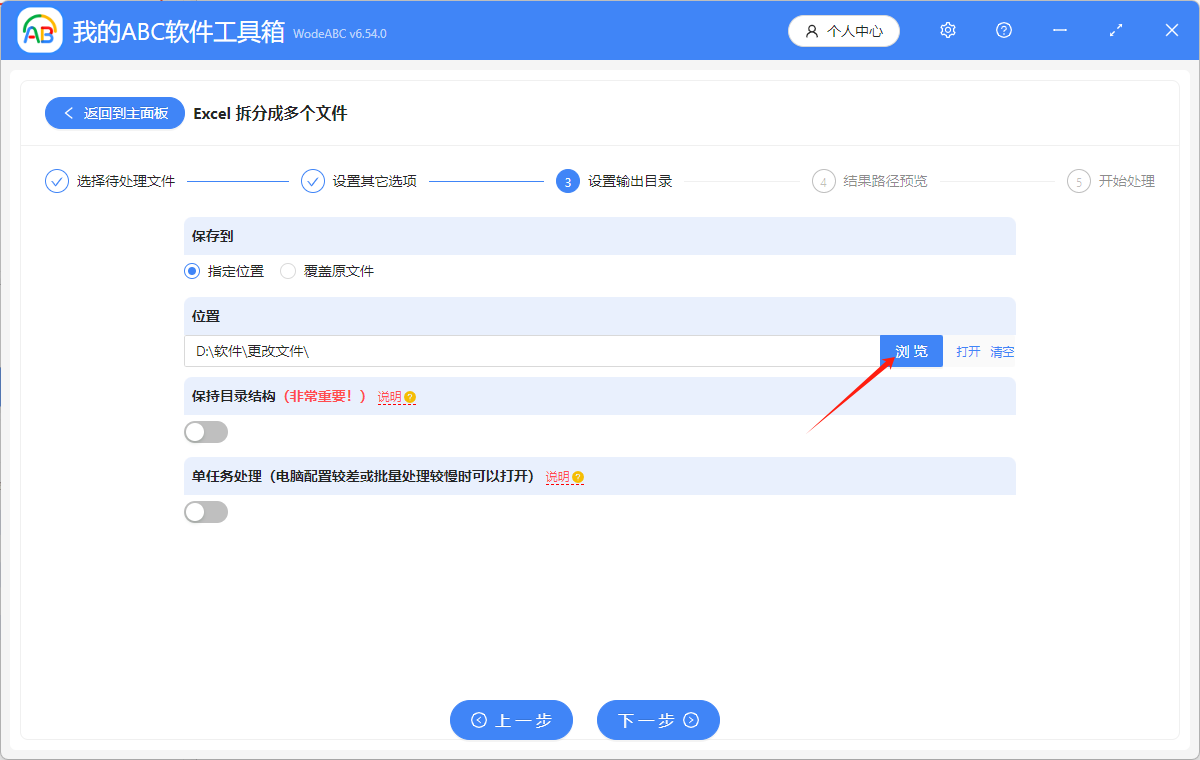
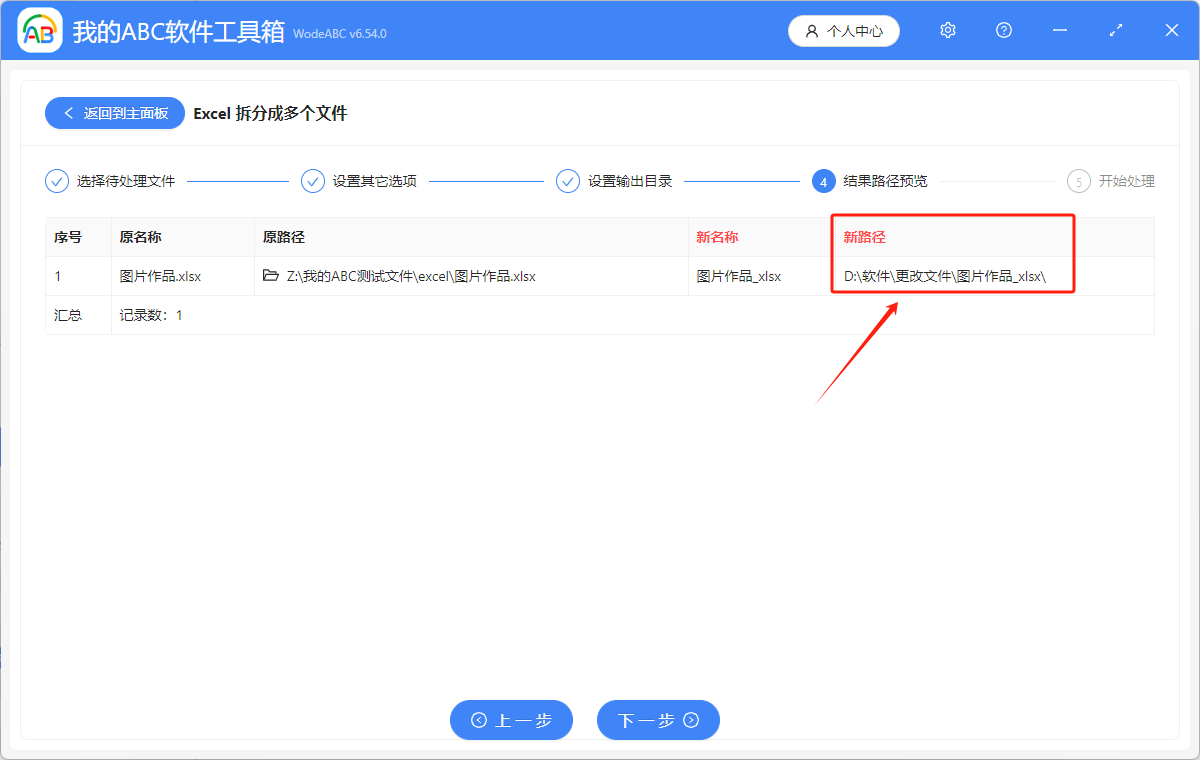
5.顯示「失敗0條」,說明將 Excel 文件中不同種類的數據拆分出來就完成了。 在處理後的 Excel 文件的保存位置進行查看就可以了。